Dell Inspiron 3543 User Manual [ja]
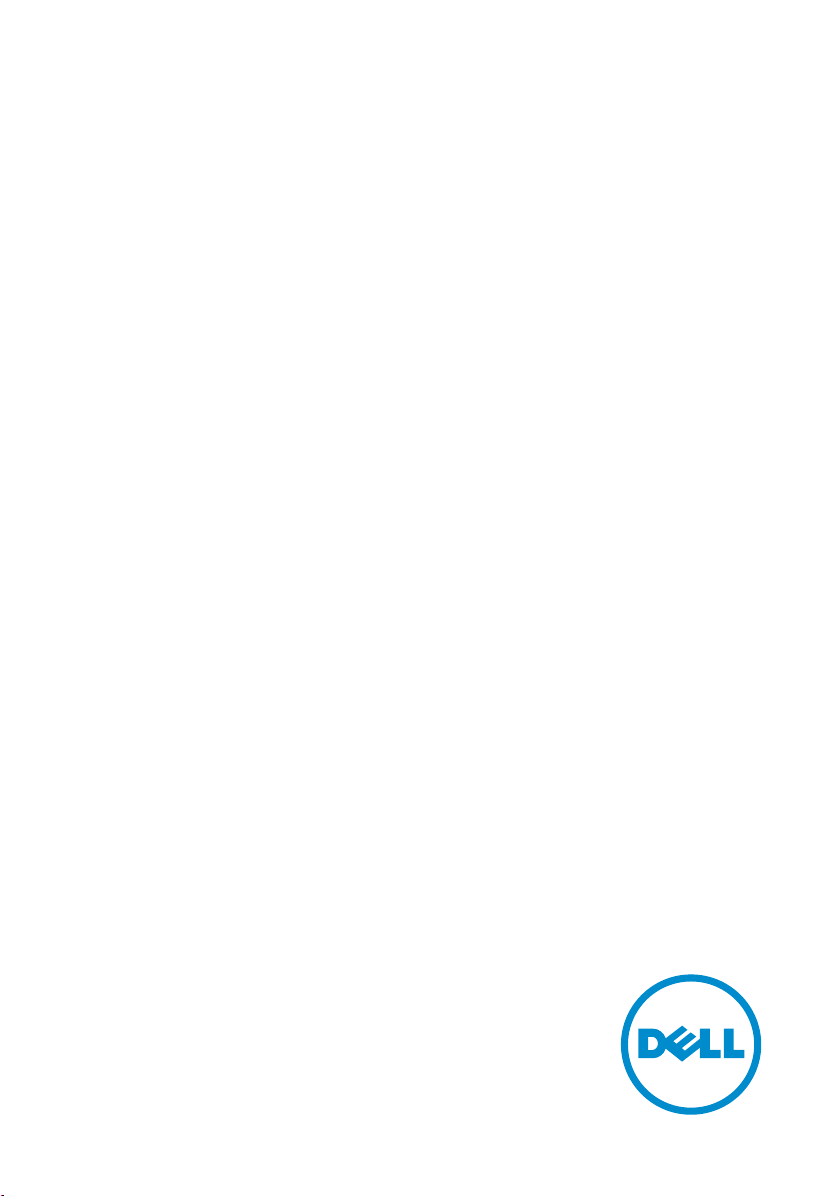
Inspiron 15
3000 Series
サービスマニュアル
コンピュータモデル: Inspiron 15–3541/Inspiron
15–3542/Inspiron 15–3543
規制モデル: P40F
規制タイプ: P40F001/P40F002
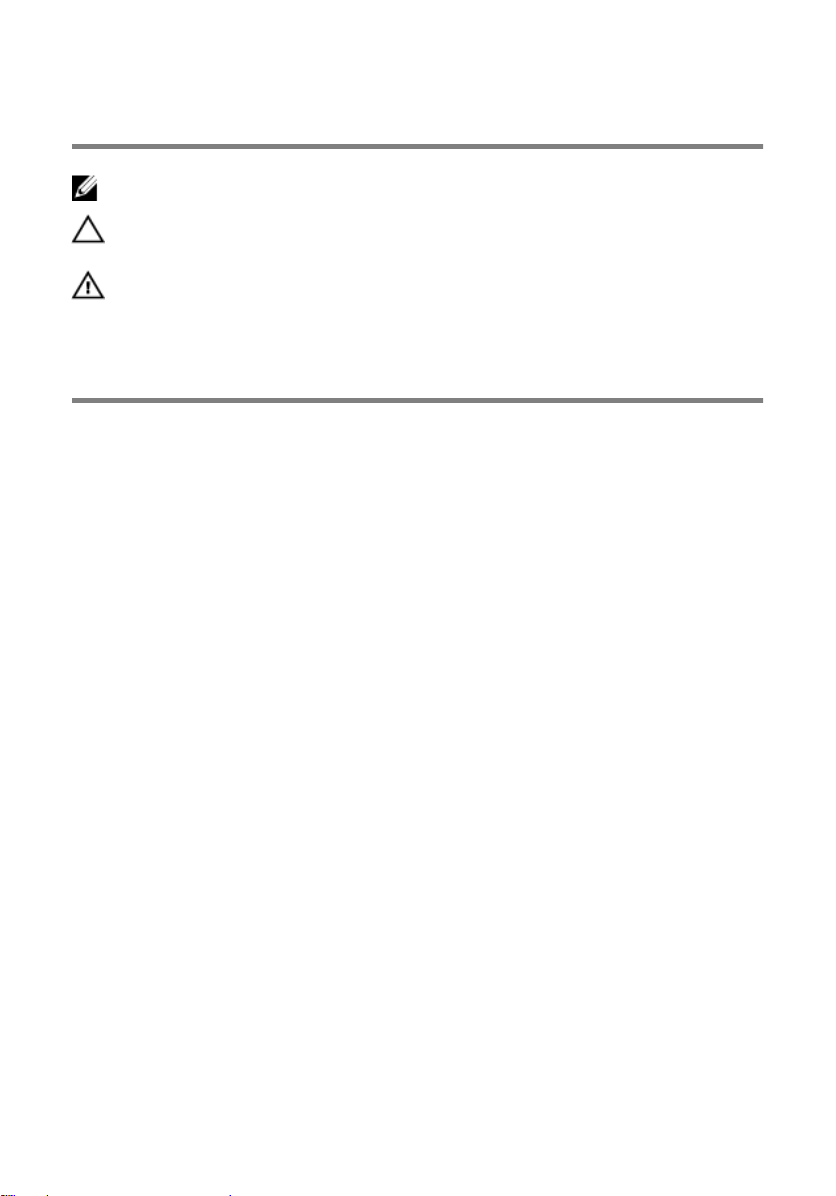
メモ、注意、警告
メモ: コンピュータを使いやすくするための重要な情報を説明しています。
注意: ハードウェアの損傷やデータの損失の可能性を示し、その問題を回避する
ための方法を説明しています。
警告: 物的損害、けが、または死亡の原因となる可能性があることを示していま
す。
著作権 © 2014 Dell Inc. 無断転載を禁じます。この製品は、米国および国際著作権法、ならびに
米国および国際知的財産法で保護されています。Dell™、およびデルのロゴは、米国および / また
はその他管轄区域における
よび名称は、各社の商標である場合があります。
2014 - 12
Rev. A00
Dell Inc. の商標です。本書で使用されているその他すべての商標お
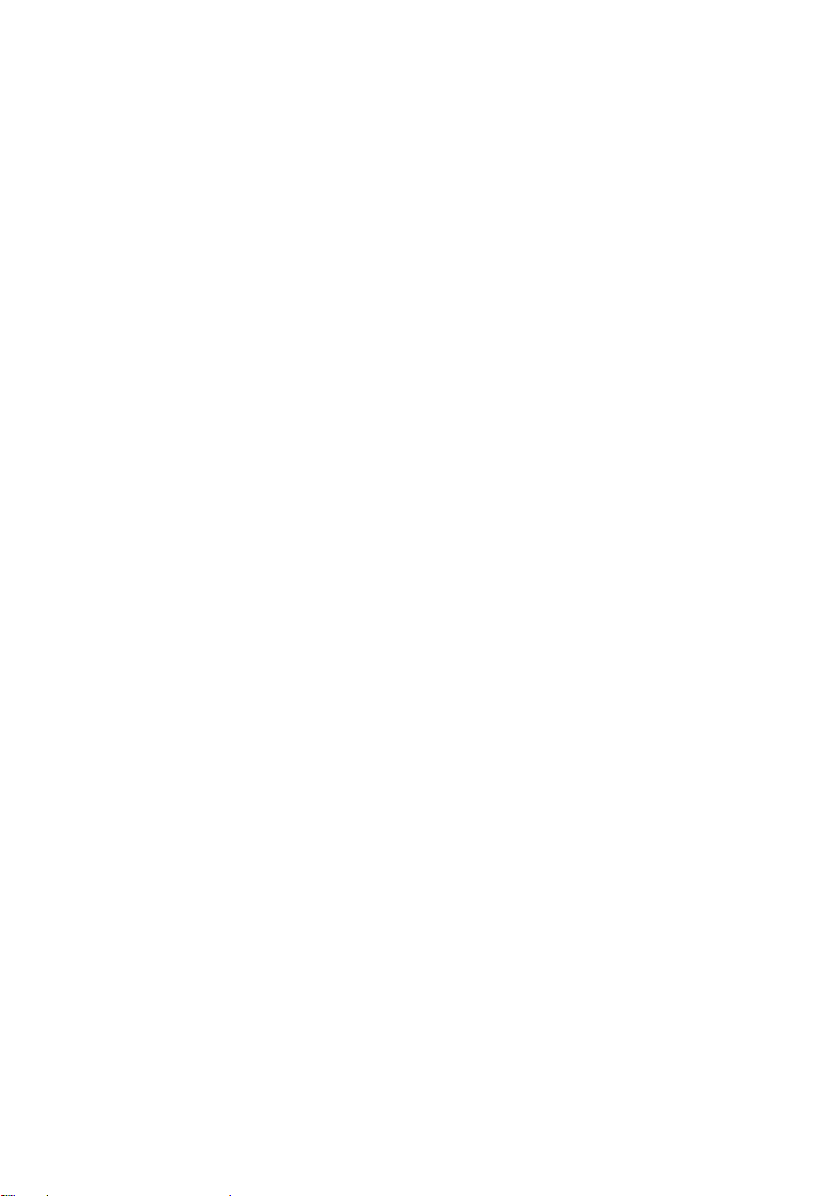
目次
コンピュータ内部の作業を始める前に.................................... 10
作業を開始する前に ........................................................................................ 10
安全にお使いいただくために...........................................................................10
奨励するツール................................................................................................. 11
コンピュータ内部の作業を終えた後に.....................................13
バッテリーの取り外し................................................................14
手順...................................................................................................................14
バッテリーの取り付け................................................................16
手順...................................................................................................................16
ベースカバーの取り外し............................................................ 17
作業を開始する前に..........................................................................................17
手順................................................................................................................... 17
ベースカバーの取り付け............................................................19
手順...................................................................................................................19
完了後の必要条件.............................................................................................19
オプティカルドライブの取り外し............................................20
作業を開始する前に.........................................................................................20
手順.................................................................................................................. 20
オプティカルドライブの取り付け............................................ 23
手順...................................................................................................................23
完了後の必要条件.............................................................................................23
3
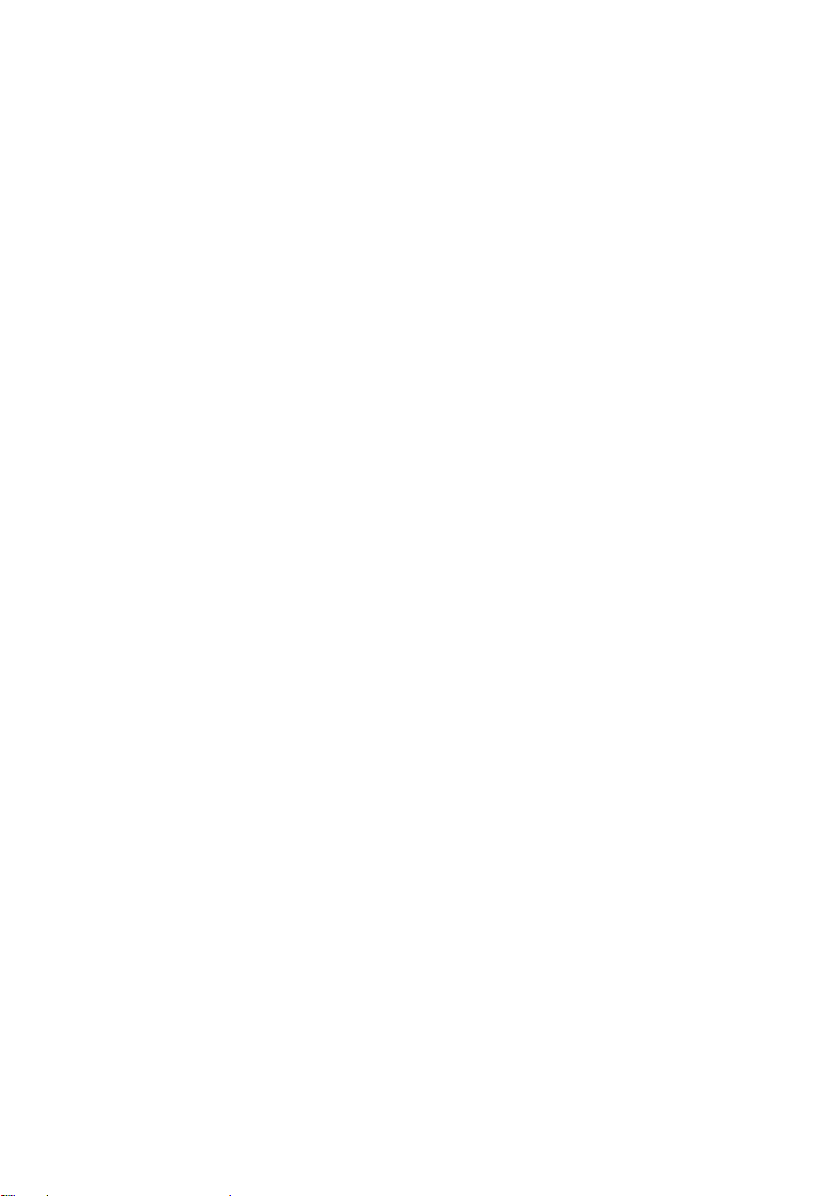
ハードドライブの取り外し........................................................24
作業を開始する前に.........................................................................................24
手順.................................................................................................................. 24
ハードドライブの取り付け........................................................27
手順...................................................................................................................27
完了後の必要条件.............................................................................................27
メモリモジュールの取り外し....................................................28
作業を開始する前に.........................................................................................28
手順.................................................................................................................. 28
メモリモジュールの取り付け....................................................30
手順.................................................................................................................. 30
完了後の必要条件............................................................................................. 31
ワイヤレスカードの取り外し....................................................32
作業を開始する前に......................................................................................... 32
手順...................................................................................................................32
ワイヤレスカードの取り付け....................................................34
手順.................................................................................................................. 34
完了後の必要条件.............................................................................................34
キーボードの取り外し................................................................35
作業を開始する前に......................................................................................... 35
手順...................................................................................................................35
キーボードの取り付け................................................................38
手順.................................................................................................................. 38
キーボードケーブルの折りたたみ。............................................................... 38
完了後の必要条件.............................................................................................42
4
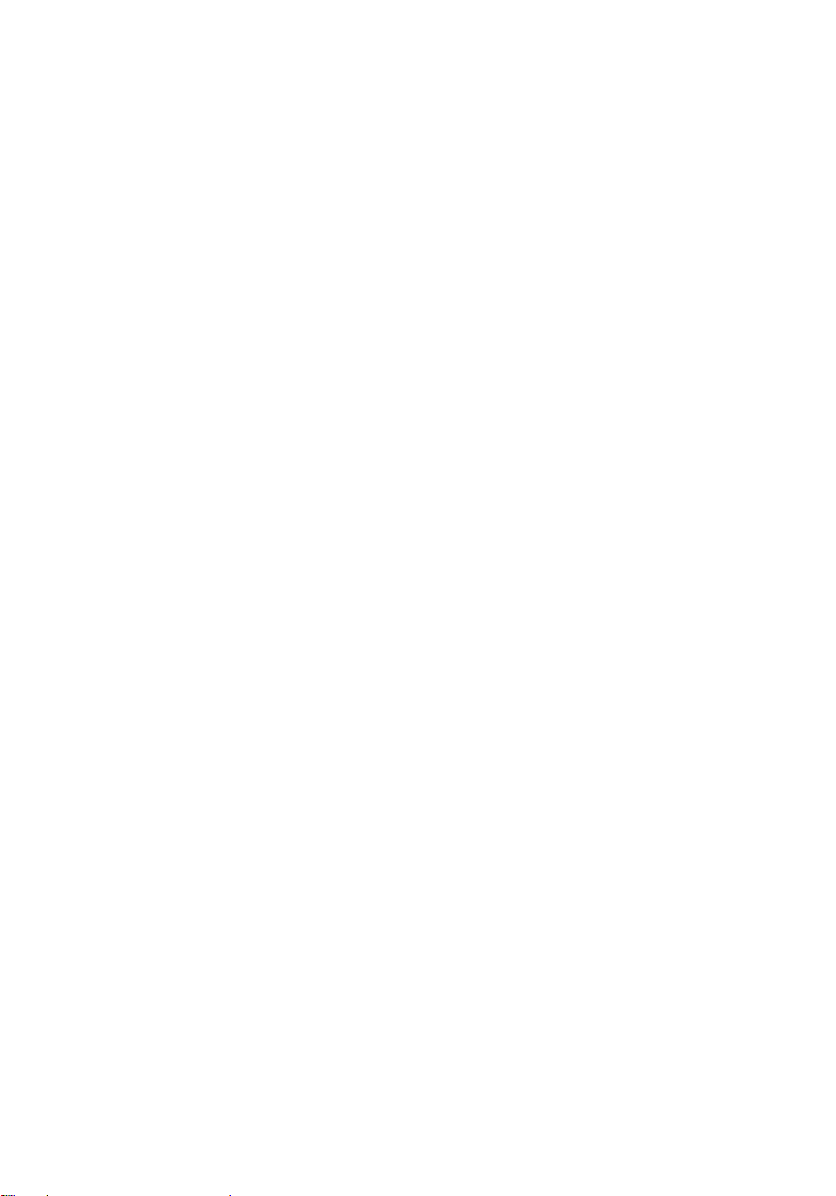
パームレストの取り外し............................................................43
作業を開始する前に.........................................................................................43
手順.................................................................................................................. 43
パームレストの取り付け............................................................47
手順...................................................................................................................47
完了後の必要条件.............................................................................................47
電源ボタンモジュールの取り外し............................................48
作業を開始する前に.........................................................................................48
手順.................................................................................................................. 48
電源ボタンモジュールの取り付け............................................50
手順.................................................................................................................. 50
作業を終えた後に.............................................................................................50
タッチパッドの取り外し............................................................51
作業を開始する前に..........................................................................................51
手順...................................................................................................................51
タッチパッドの取り付け............................................................54
手順...................................................................................................................54
作業を終えた後に.............................................................................................54
バッテリーコネクタボードの取り外し.................................... 55
作業を開始する前に......................................................................................... 55
手順...................................................................................................................55
バッテリーコネクタボードの取り付け.....................................57
手順...................................................................................................................57
作業を終えた後に.............................................................................................57
5
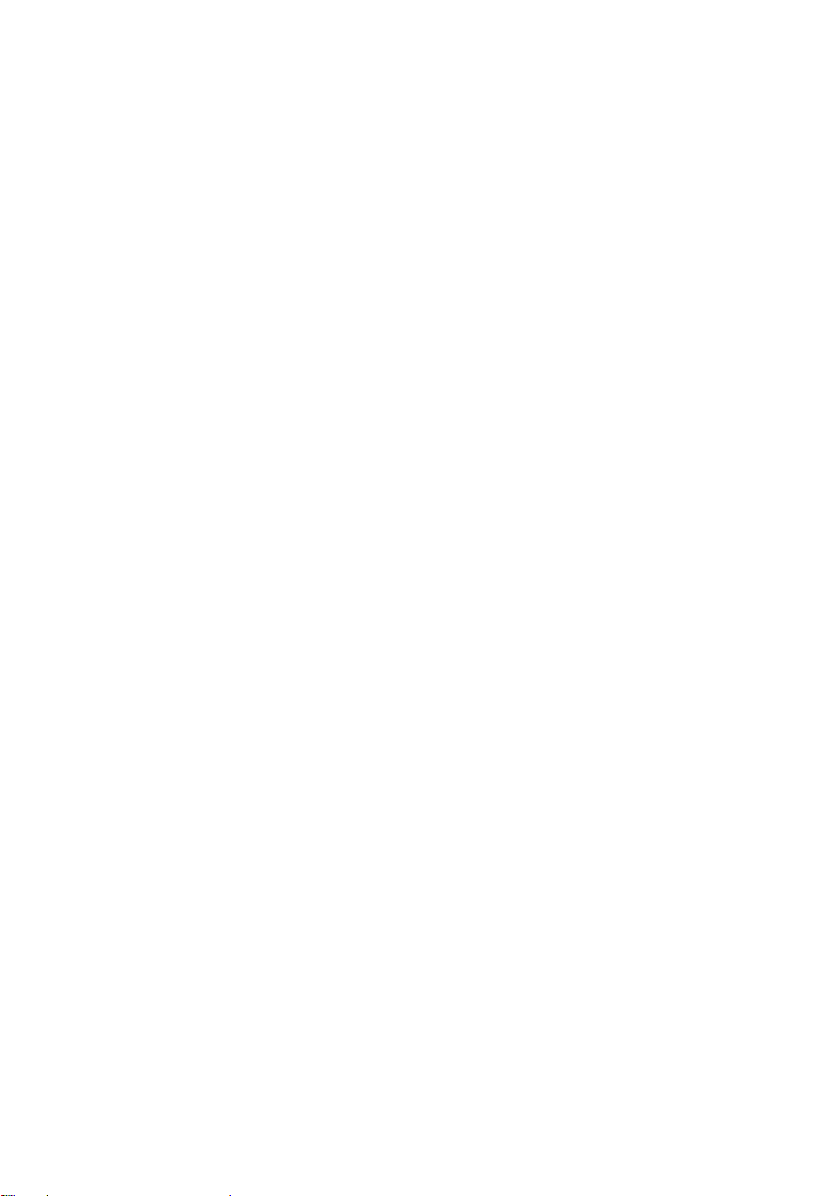
I/O ボードの取り外し................................................................ 58
作業を開始する前に.........................................................................................58
手順.................................................................................................................. 58
I/O ボードの取り付け................................................................ 60
手順.................................................................................................................. 60
作業を終えた後に............................................................................................ 60
オプティカルドライブコネクタボードの取り外し................. 61
作業を開始する前に......................................................................................... 61
手順...................................................................................................................61
オプティカルドライブコネクタボードの取り付け.................64
手順.................................................................................................................. 64
作業を終えた後に............................................................................................ 64
コイン型電池の取り外し............................................................65
作業を開始する前に.........................................................................................65
手順...................................................................................................................65
コイン型電池の取り付け............................................................67
手順...................................................................................................................67
作業を終えた後に.............................................................................................67
電源アダプタポートの取り外し................................................68
作業を開始する前に.........................................................................................68
手順.................................................................................................................. 68
電源アダプタポートの取り付け................................................70
手順...................................................................................................................70
作業を終えた後に.............................................................................................70
6
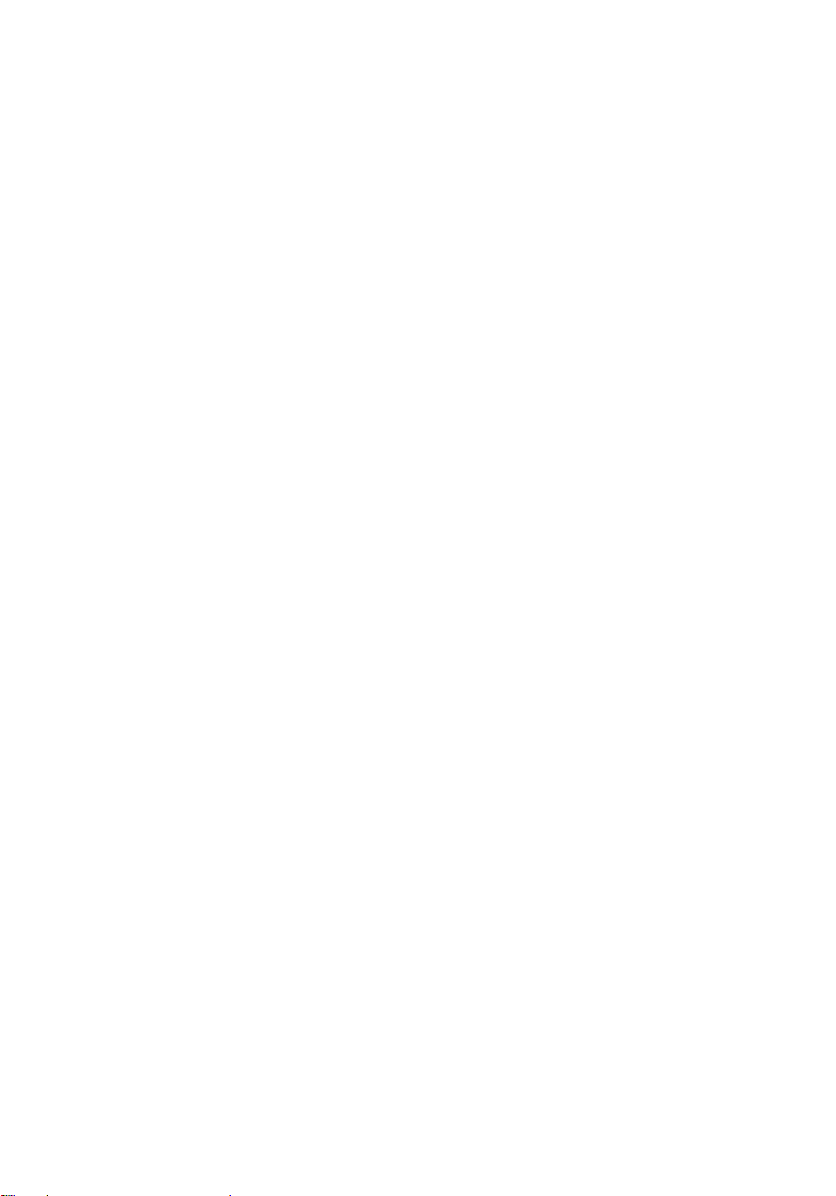
スピーカの取り外し....................................................................71
作業を開始する前に..........................................................................................71
手順................................................................................................................... 71
スピーカの取り付け....................................................................73
手順...................................................................................................................73
作業を終えた後に.............................................................................................73
システム基板の取り外し............................................................74
作業を開始する前に......................................................................................... 74
手順...................................................................................................................74
システム基板の取り付け............................................................77
手順...................................................................................................................77
作業を終えた後に............................................................................................. 77
ヒートシンクアセンブリの取り外し........................................ 79
作業を開始する前に......................................................................................... 79
手順...................................................................................................................79
ヒートシンクアセンブリの取り付け........................................ 81
手順...................................................................................................................81
作業を終えた後に.............................................................................................81
ディスプレイアセンブリの取り外し........................................ 82
作業を開始する前に.........................................................................................82
手順.................................................................................................................. 82
ディスプレイアセンブリの取り付け........................................86
手順.................................................................................................................. 86
作業を終えた後に............................................................................................ 86
7
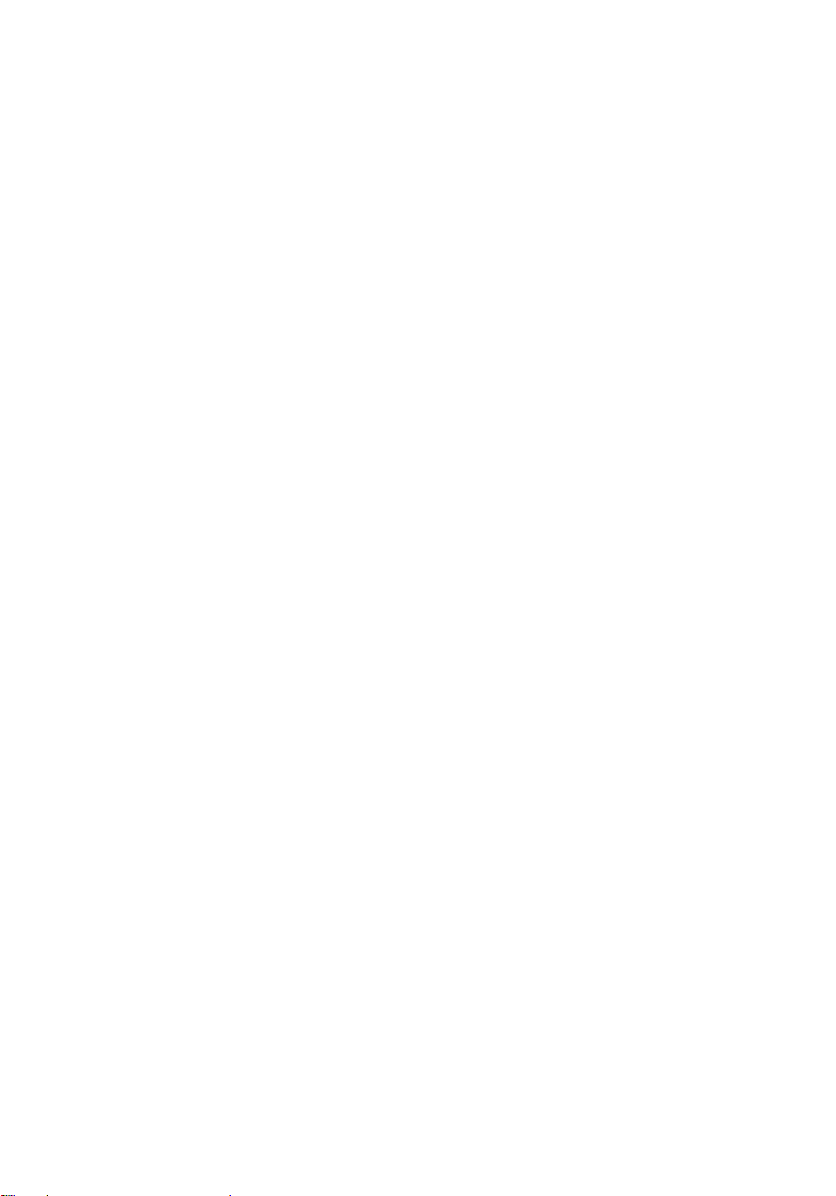
ディスプレイベゼルの取り外し................................................88
作業を開始する前に.........................................................................................88
手順.................................................................................................................. 88
ディスプレイベゼルの取り付け................................................90
手順.................................................................................................................. 90
作業を終えた後に............................................................................................ 90
ディスプレイパネルの取り外し................................................ 91
作業を開始する前に......................................................................................... 91
手順...................................................................................................................91
ディスプレイパネルの取り付け................................................94
手順.................................................................................................................. 94
作業を終えた後に............................................................................................ 94
ディスプレイヒンジの取り外し................................................95
作業を開始する前に.........................................................................................95
手順...................................................................................................................95
ディスプレイヒンジの取り付け................................................ 97
手順...................................................................................................................97
作業を終えた後に.............................................................................................97
カメラの取り外し....................................................................... 98
作業を開始する前に.........................................................................................98
手順.................................................................................................................. 98
カメラの取り付け.....................................................................100
手順................................................................................................................ 100
作業を終えた後に.......................................................................................... 100
BIOS のフラッシュ................................................................... 101
8
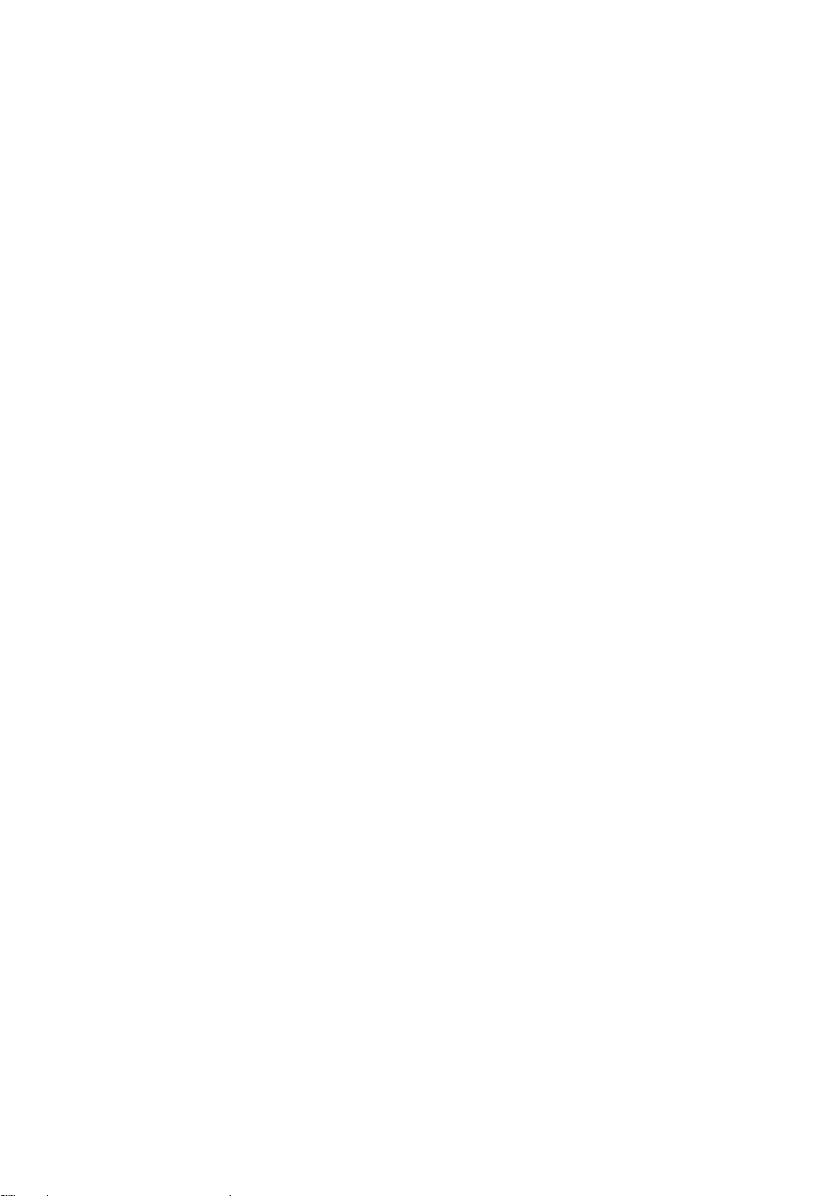
「困ったときは」と「デルへのお問い合わせ」.....................102
セルフヘルプリソース................................................................................... 102
デルへのお問い合わせ................................................................................... 102
9
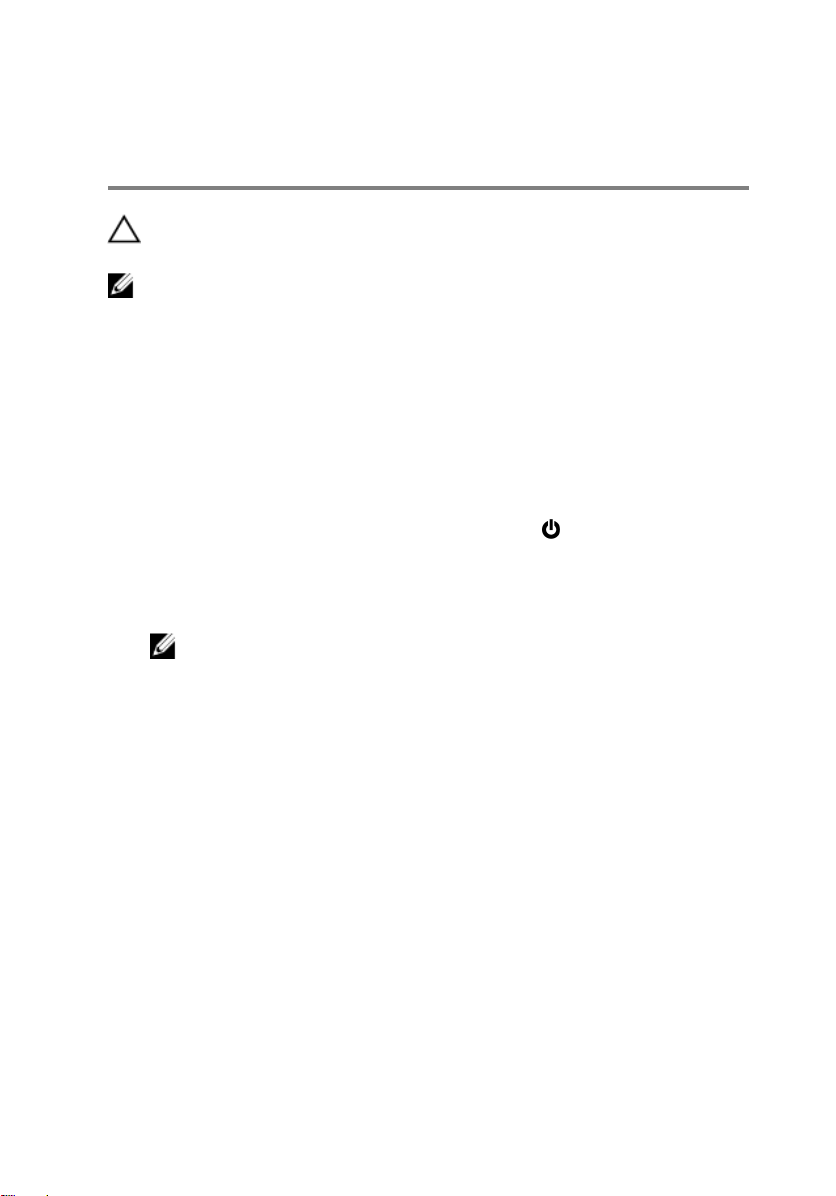
コンピュータ内部の作業を始め る前に
注意: コンポーネントおよびカードは、損傷を避けるために端を持つように
してください。ピンおよび接合部には触れないでください。
メモ: 本書の画像は、ご注文の構成によってお使いのコンピュータと異なる
場合があります。
作業を開始する前に
1 開いているファイルはすべて保存して閉じ、実行中のプログラムはすべて終
了します。
2 コンピュータをシャットダウンします。
– Windows 8.1:スタート画面で、電源アイコン → シャットダウンをク
リックまたはタップします。
– Windows 7:開始 → シャットダウンの順にクリックまたはタップしま
す。
メモ: 他のオペレーティングシステムを使用している場合は、お使いの
オペレーティングシステムのシャットダウン方法に関する文書を参照
してください。
3 コンピュータおよび取り付けられているすべてのデバイスをコンセントか
ら外します。
4 電話ケーブル、ネットワークケーブルなどのすべてのケーブルをコンピュー
タから外します。
5 キーボード、マウス、モニタなど取り付けられているすべてのデバイスや周
辺機器をコンピュータから外します。
6 すべてのメディアカードと光ディスクをコンピュータから取り外します(取
り付けている場合
)。
安全にお使いいただくために
身体の安全を守り、コンピュータを損傷から保護するために、次の安全に関する
注意に従ってください。
10
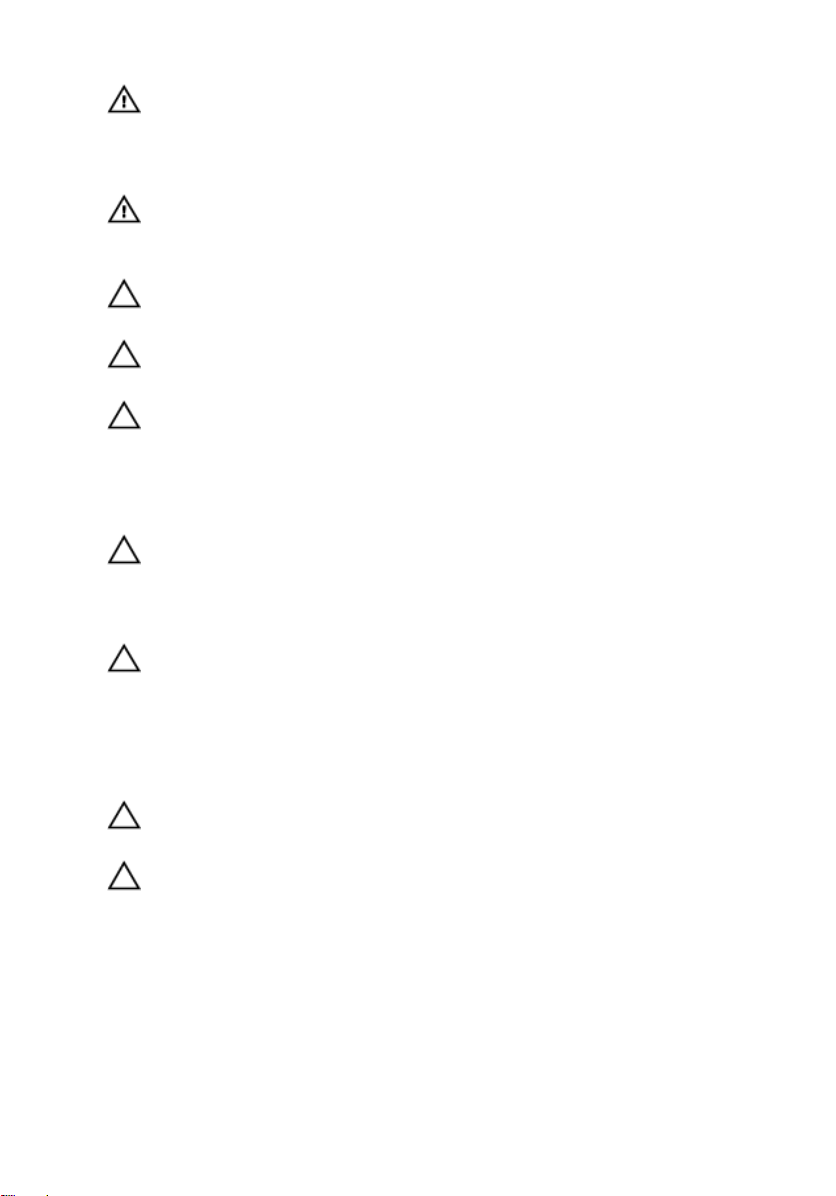
警告: コンピュータ内部の作業を始める前に、コンピュータに付属の「安全
に関する情報」に目を通してください。安全に関するベストプラクティス
の詳細は、規制コンプライアンスに関するホームページ
regulatory_compliance)を参照してください。
警告: すべての電源を外してから、コンピュータカバーまたはパネルを開き
ます。コンピュータ内部の作業が終わったら、カバー、パネル、ネジをす
べて取り付けてから、電源に接続します。
注意: コンピュータの損傷を避けるため、平らで清潔な場所で作業を行うよ
うにしてください。
注意: コンポーネントおよびカードは、損傷を避けるために端を持つように
してください。ピンおよび接合部には触れないでください。
注意: Dell テクニカルアシスタンスチームの許可または指示によるトラブ
ルシューティングと修理のみを行ってください。
い修理による損傷は、保証の対象となりません。製品に付属している「安
全にお使いいただくための注意」、または dell.com/
regulatory_compliance を参照してください。
注意: コンピュータの内部に触れる前に、コンピュータの裏面など塗装され
ていない金属面に触れ、静電気を除去します。作業中は定期的に塗装され
ていない金属面に触れ、内部コンポーネントを損傷する恐れのある静電気
を放出してください。
注意: ケーブルを外すときは、コネクタまたはプルタブを引っ張り、ケーブ
ル自身を引っ張らないでください。ケーブルには、ケーブルを外す前に外
しておく必要のあるロックタブや蝶ネジが付いたコネクタを持つものがあ
ります。ケーブルを外すときは、均等にそろえて、コネクタのピンを曲げ
ないようにしてください。ケーブルを接続するときは、ポートおよびコネ
クタが正しい位置と向きで配置されていることを確認してください。
(dell.com/
Dell の許可を受けていな
注意: ネットワークケーブルを外すには、まずケーブルのプラグをコンピュ
ータから外し、次にケーブルをネットワークデバイスから外します。
注意: メディアカードリーダーに取り付けられたカードは、押して取り出し
ます。
奨励するツール
この文書で説明する操作には、以下のツールが必要です。
• プラスドライバー
11
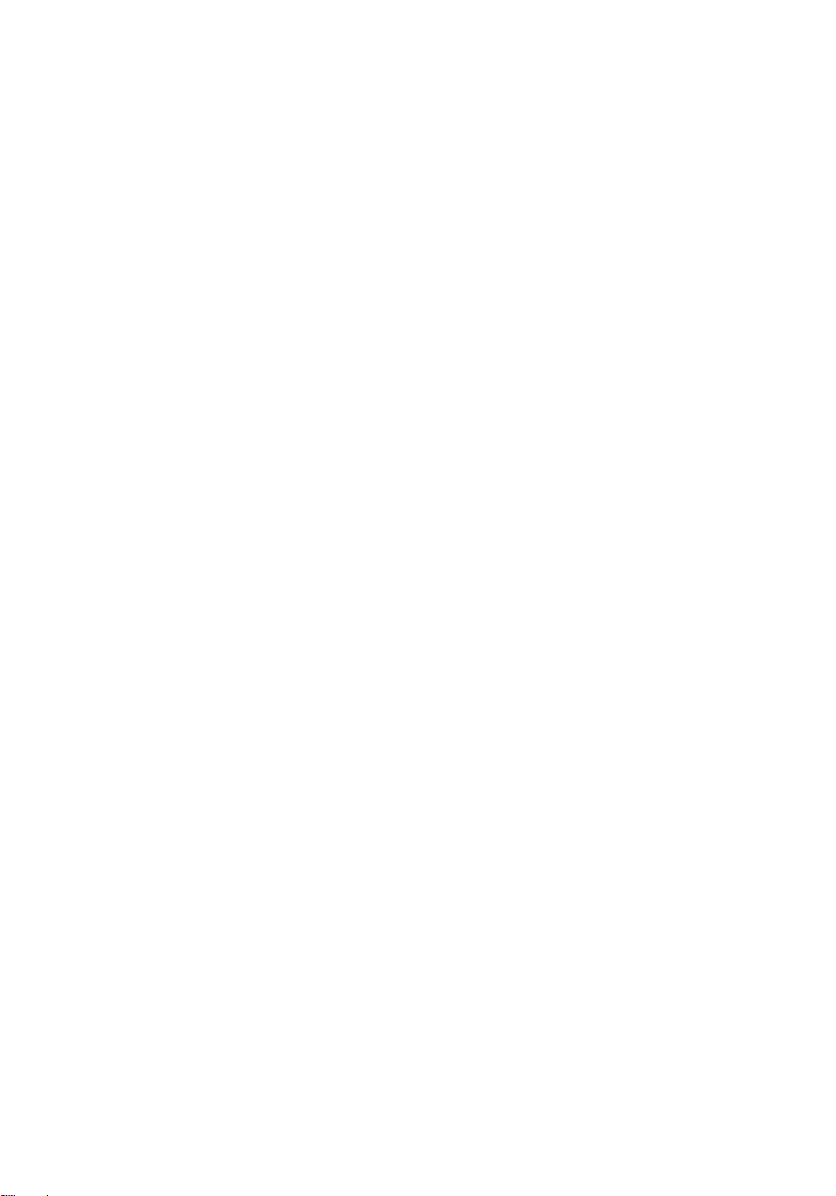
• プラスチックスクライブ
12
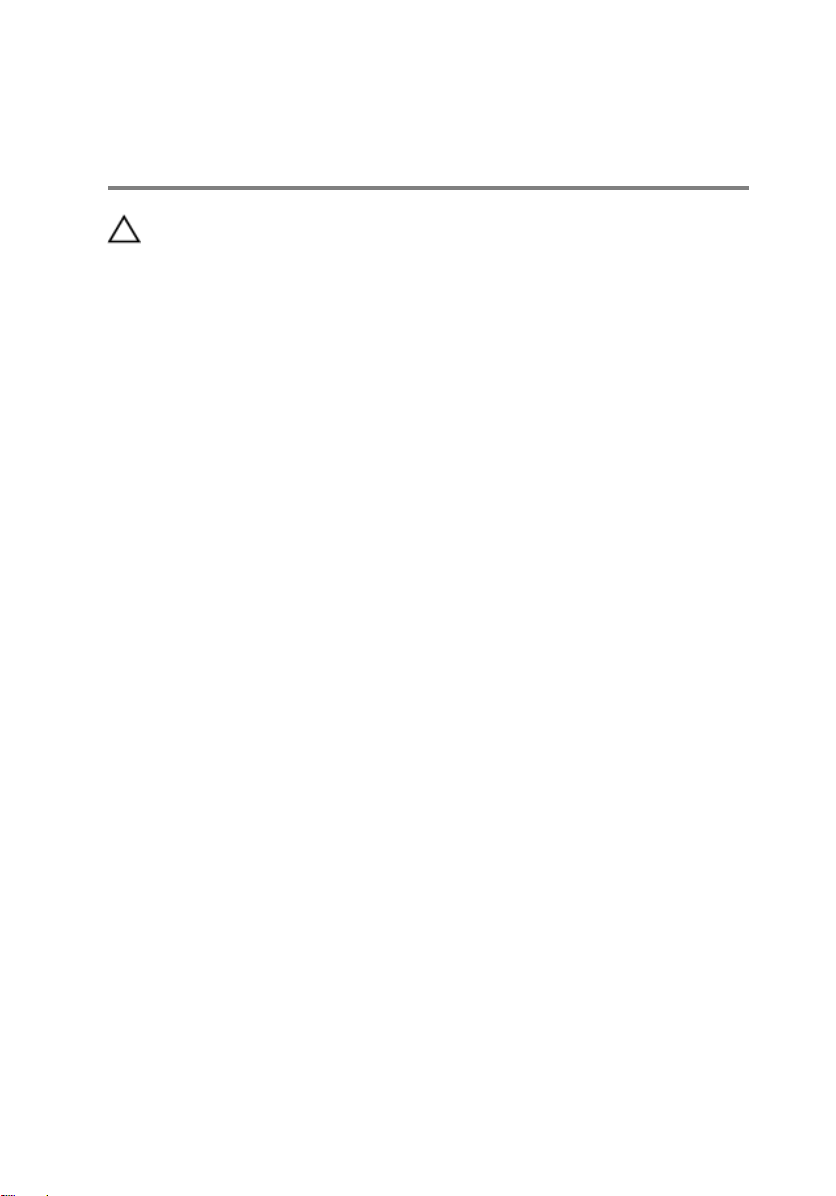
コンピュータ内部の作業を終え た後に
注意: コンピュータ内部にネジが残っていたり、緩んでいたりすると、コン
ピュータに深刻な損傷を与える恐れがあります。
1 すべてのネジを取り付けて、コンピュータ内部にネジが残っていないことを
確認します。
コンピュータでの作業を始める前に、取り外したすべての外付けデバイス、
2
周辺機器、ケーブルを接続します。
3 コンピュータでの作業を始める前に、取り外したすべてのメディアカード、
ディスク、その他のパーツを取り付けます。
4 コンピュータ、および取り付けられているすべてのデバイスをコンセントに
接続します。
5 コンピュータの電源を入れます。
13
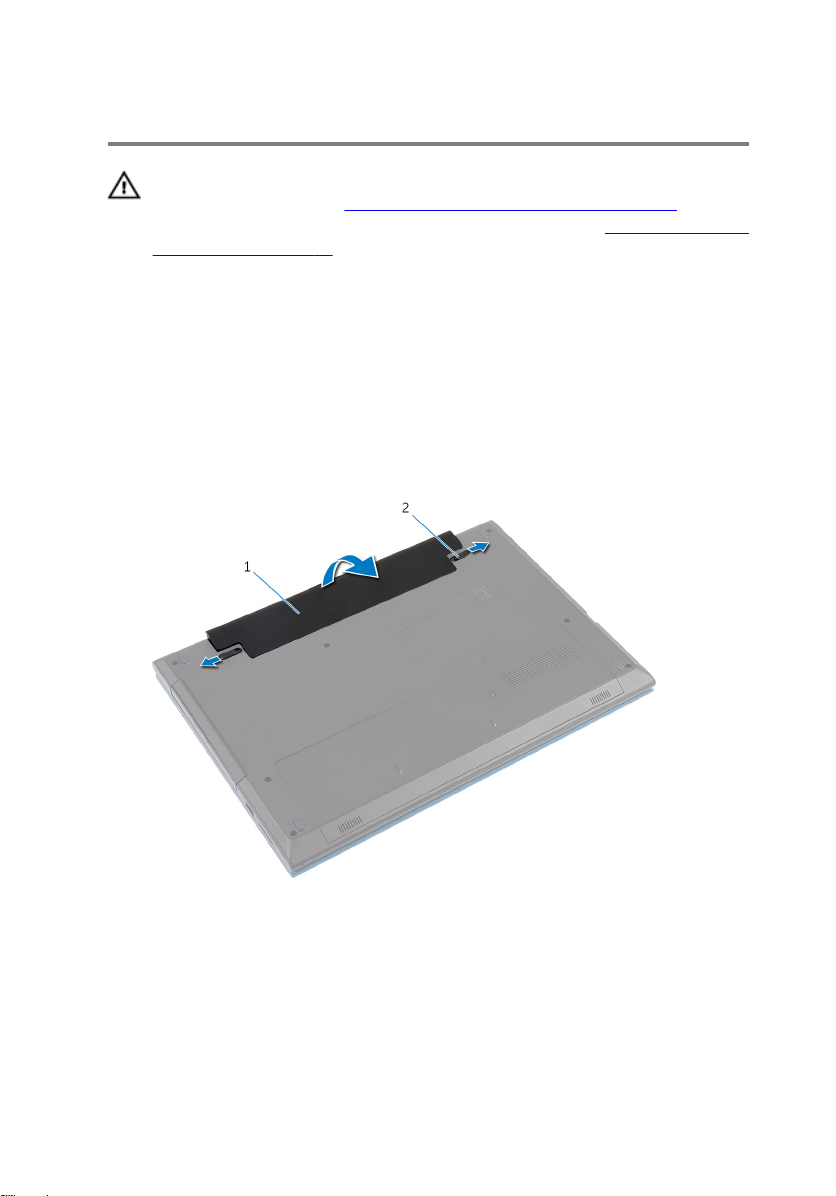
バッテリーの取り外し
警告: コンピュータ内部の作業を始める前に、お使いのコンピュータ内の安
全に関する情報を読み、
従ってください。コンピュータ内部の作業を終えた後、「コンピュータ内部
の作業を終えた後に」の指示に従ってください。より安全にお使いいただ
くためのベストプラクティスについては、dell.com/
regulatory_compliance
い。
手順
1 ディスプレイを閉じて、コンピュータを裏返します。
2 バッテリーリリースラッチをロック解除位置にスライドします。
「コンピュータ内部の作業を始める前に」の手順に
の規制順守のホームページを参照してくださ
1 バッテリー 2 バッテリーリリースラッチ
(2)
3 指先を使用して、斜めにバッテリーを持ち上げてバッテリーをバッテリーベ
イから取り外します。
4 コンピュータを表に返し、ディスプレイを可能な限り開きます。
14
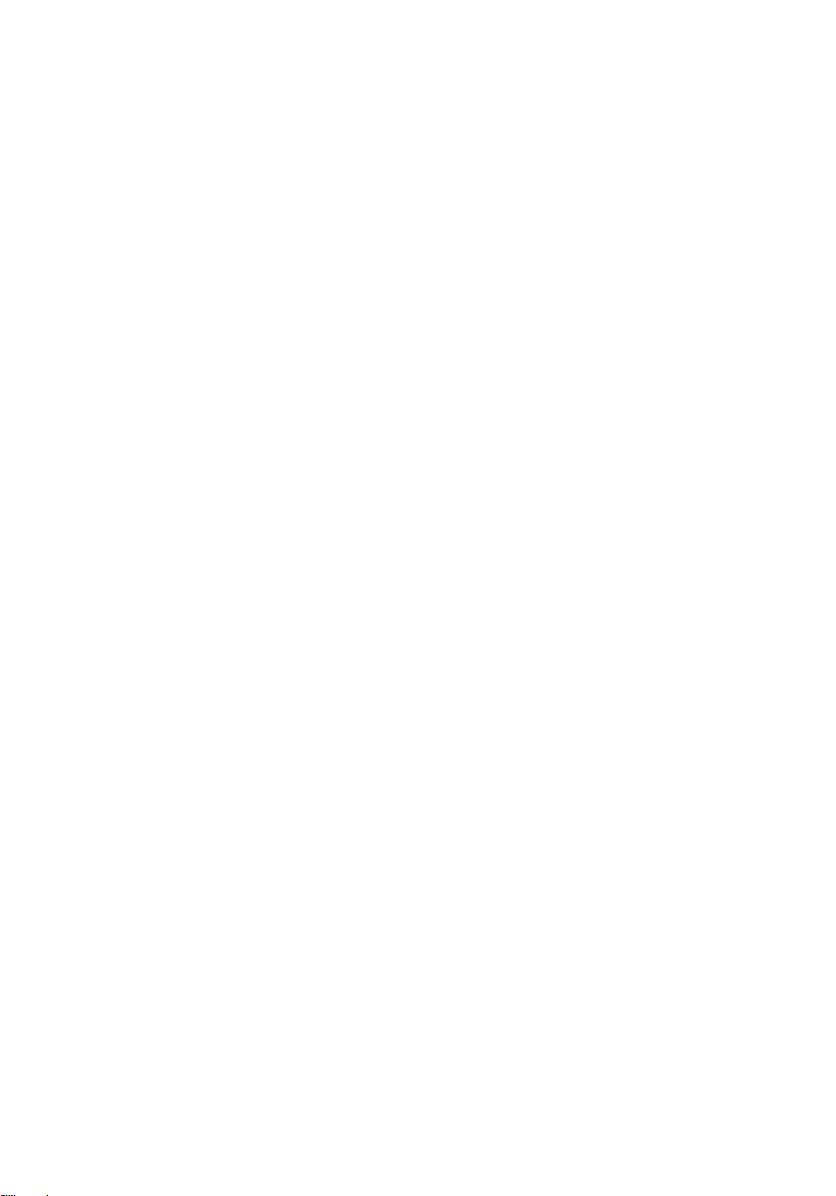
5 システムのコンセントを外したら、5 秒ほど電源ボタンを押し続けて、シス
テム基板の静電気を放電させます。
15
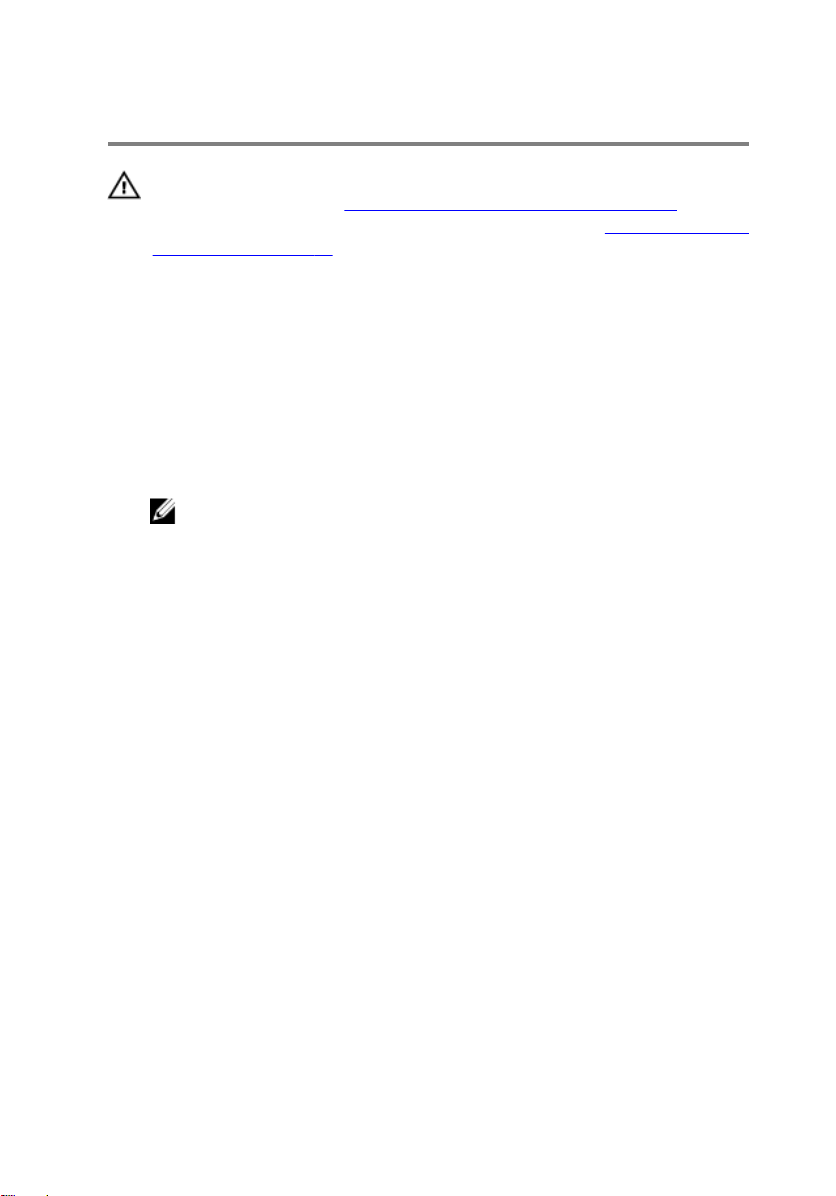
バッテリーの取り付け
警告: コンピュータ内部の作業を始める前に、お使いのコンピュータ内の安
全に関する情報を読み、
従ってください。コンピュータ内部の作業を終えた後、「コンピュータ内部
の作業を終えた後に」の指示に従ってください。より安全にお使いいただ
くためのベストプラクティスについては、dell.com/
regulatory_compliance
い。
手順
1 バッテリのタブをバッテリベイのスロットに揃え、所定の位置にバッテリを
差し込みます。
メモ: バッテリーリリースラッチが固定されていることを確認します。
2 コンピュータを表に返し、ディスプレイを可能な限り開きます。
「コンピュータ内部の作業を始める前に」の手順に
の規制順守のホームページを参照してくださ
16
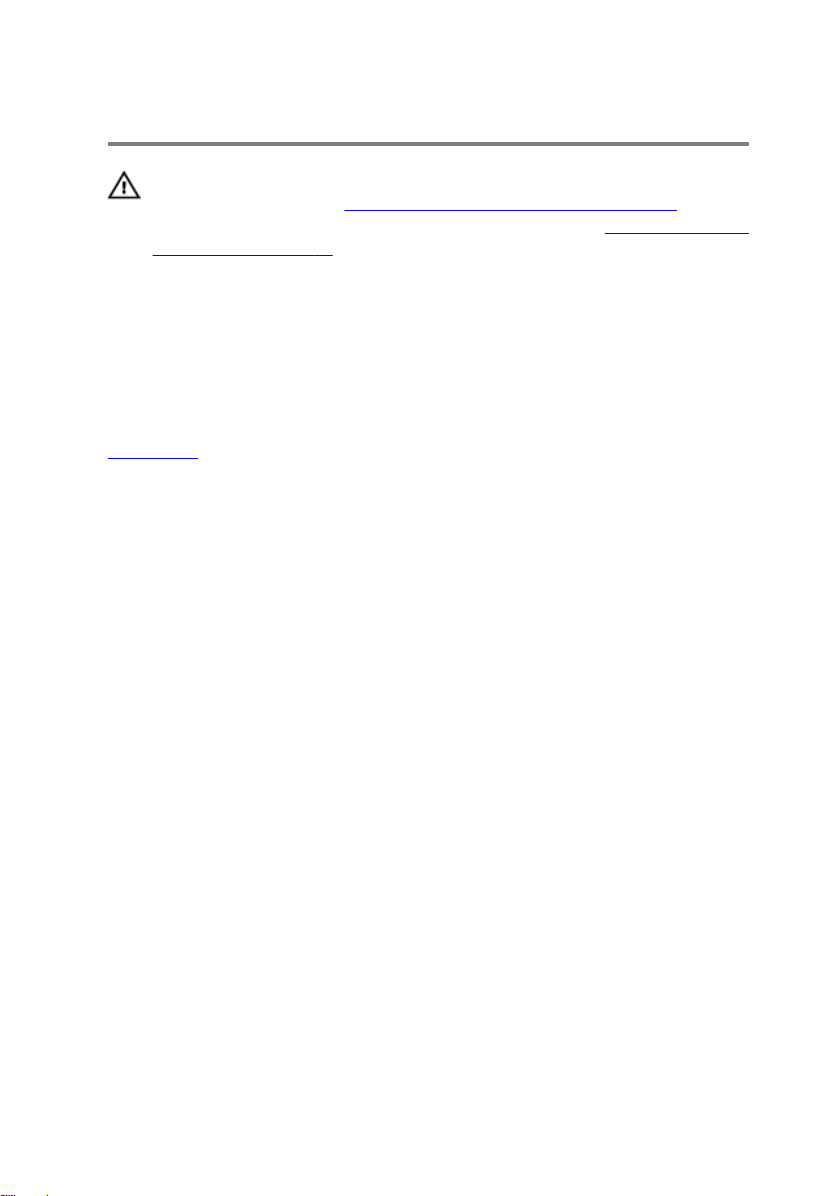
ベースカバーの取り外し
警告: コンピュータ内部の作業を始める前に、お使いのコンピュータ内の安
全に関する情報を読み、
従ってください。コンピュータ内部の作業を終えた後、「コンピュータ内部
の作業を終えた後に」の指示に従ってください。より安全にお使いいただ
くためのベストプラクティスについては、dell.com/
regulatory_compliance
い。
作業を開始する前に
バッテリーを取り外します。
手順
1 ベースカバーをコンピュータベースに固定しているネジを外します。
ベースカバーをスライドさせてベースカバーのタブをコンピュータベース
2
のスロットから取り外します。
「コンピュータ内部の作業を始める前に」の手順に
の規制順守のホームページを参照してくださ
17
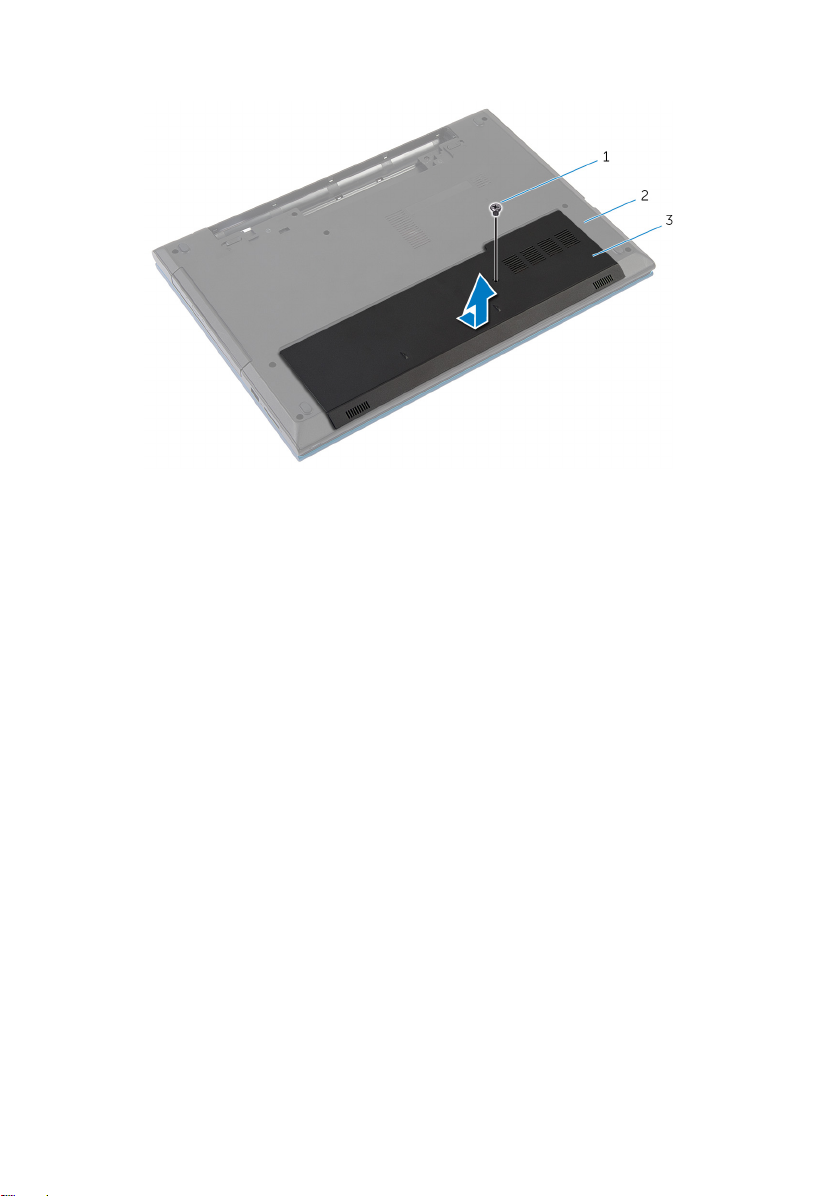
3 ベースカバーをコンピュータから引き出します。
1 ネジ 2 コンピュータベース
3 ベースカバー
18
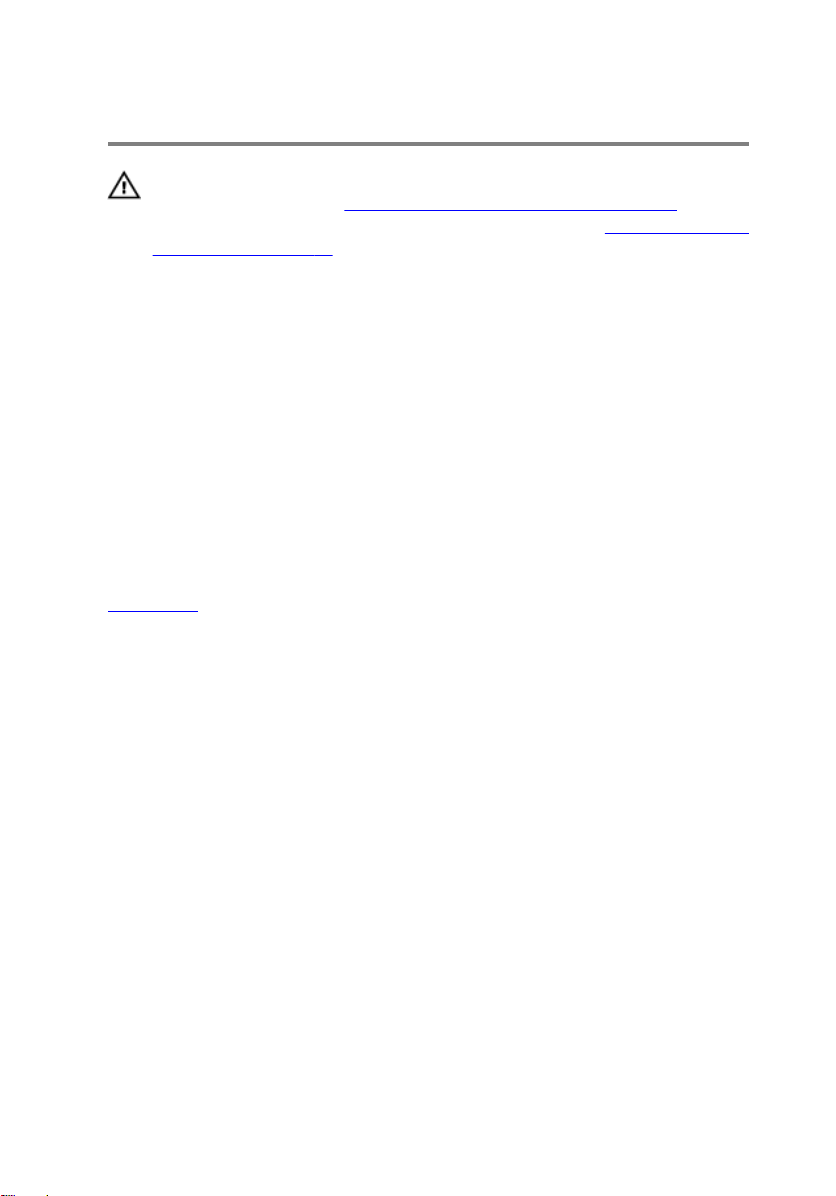
ベースカバーの取り付け
警告: コンピュータ内部の作業を始める前に、お使いのコンピュータ内の安
全に関する情報を読み、
従ってください。コンピュータ内部の作業を終えた後、「コンピュータ内部
の作業を終えた後に」の指示に従ってください。より安全にお使いいただ
くためのベストプラクティスについては、dell.com/
regulatory_compliance
い。
手順
1 ベースカバーのタブをコンピュータベースのスロットに差し込んで、ベース
カバーを所定の位置にはめ込みます。
2 ベースカバーをコンピュータベースに固定させるネジを取り付けます。
完了後の必要条件
バッテリーを取り付けます。
「コンピュータ内部の作業を始める前に」の手順に
の規制順守のホームページを参照してくださ
19
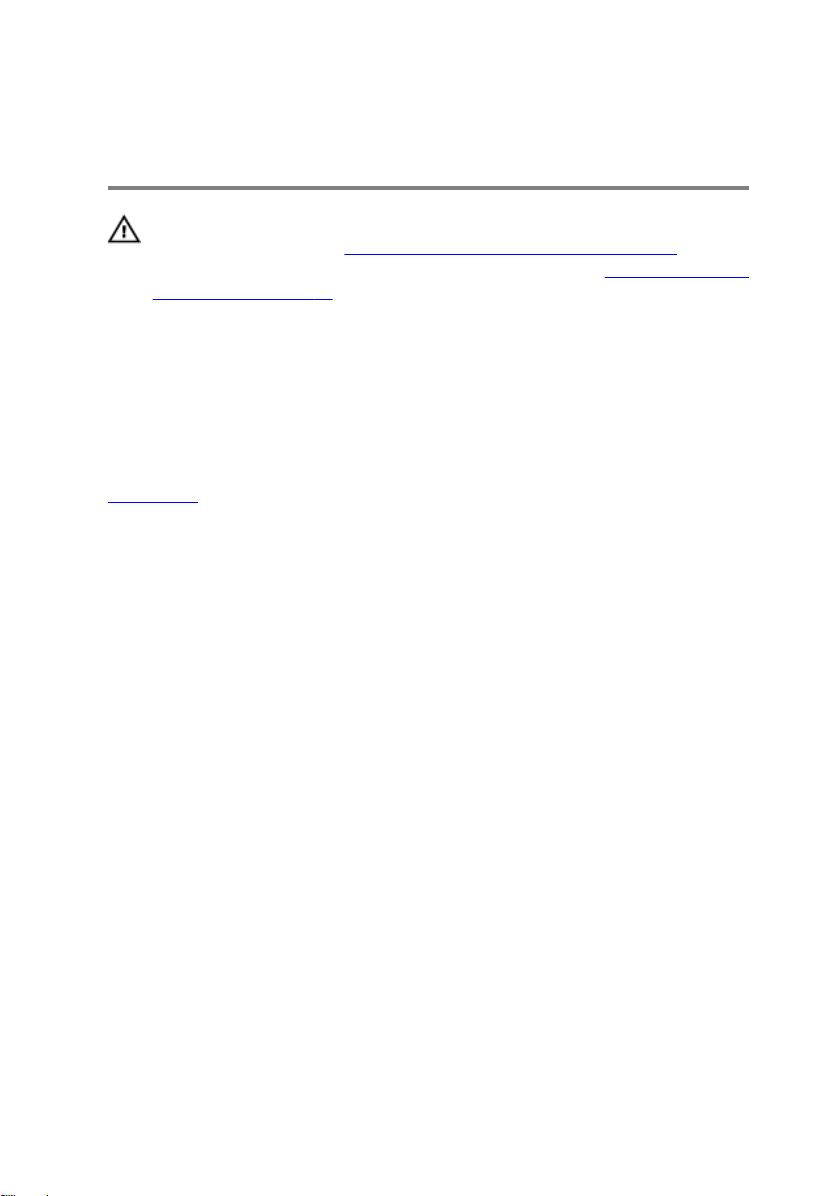
オプティカルドライブの取り外 し
警告: コンピュータ内部の作業を始める前に、お使いのコンピュータ内の安
全に関する情報を読み、
従ってください。コンピュータ内部の作業を終えた後、「コンピュータ内部
の作業を終えた後に」の指示に従ってください。より安全にお使いいただ
くためのベストプラクティスについては、dell.com/
regulatory_compliance の規制順守のホームページを参照してくださ
い。
作業を開始する前に
バッテリーを取り外します。
手順
1 光学ドライブアセンブリをコンピュータベースに固定しているネジを外し
ます。
「コンピュータ内部の作業を始める前に」の手順に
20

2 指先を使って、オプティカルドライブアセンブリをオプティカルドライブベ
イからスライドさせます。
1 ネジ 2 オプティカルドライブアセ
ンブリ
3 オプティカルドライブブラケットをオプティカルドライブアセンブリに固
定しているネジを外します。
4 オプティカルドライブブラケットをオプティカルドライブアセンブリから
取り外します。
21

5 オプティカルドライブベゼルを慎重に引き出し、オプティカルドライブから
取り外します。
1 オプティカルドライブベゼ
ル
3 オプティカルドライブブラ
ケット
2 オプティカルドライブ
4 ネジ
22
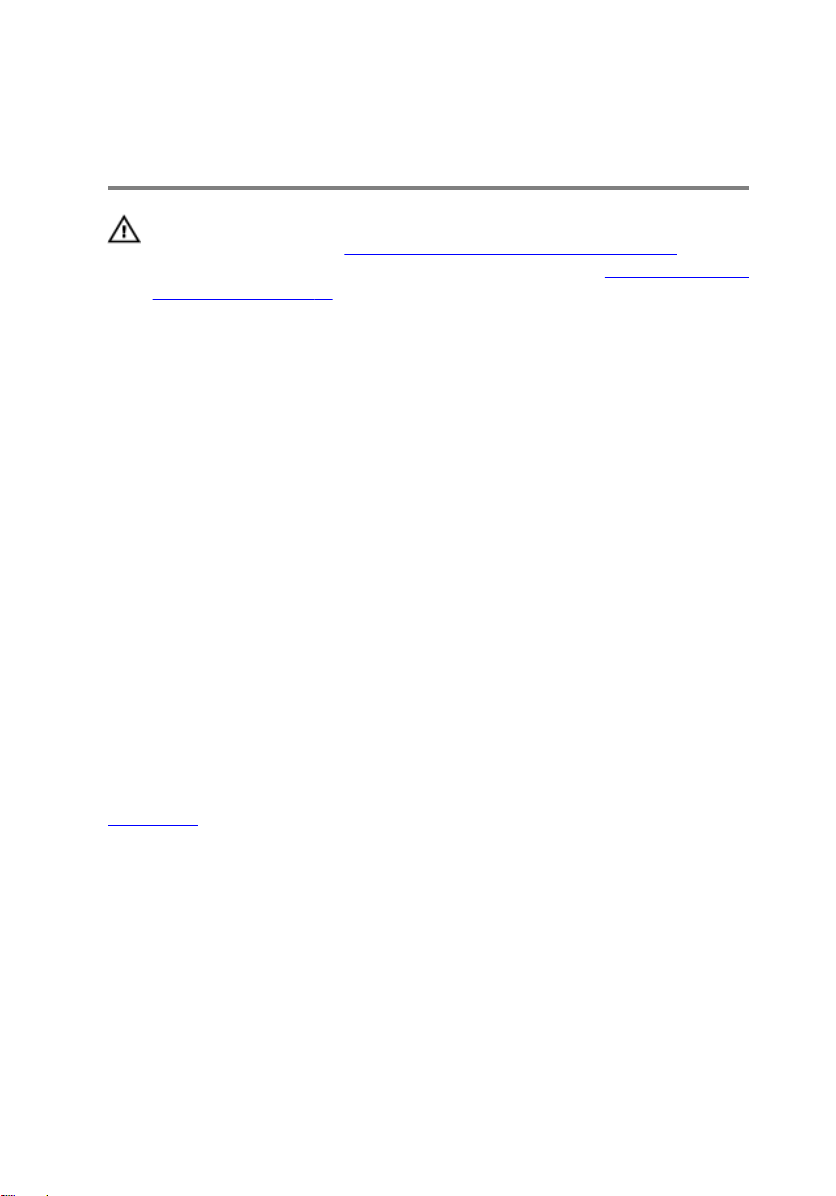
オプティカルドライブの取り付 け
警告: コンピュータ内部の作業を始める前に、お使いのコンピュータ内の安
全に関する情報を読み、
従ってください。コンピュータ内部の作業を終えた後、「コンピュータ内部
の作業を終えた後に」の指示に従ってください。より安全にお使いいただ
くためのベストプラクティスについては、dell.com/
regulatory_compliance の規制順守のホームページを参照してくださ
い。
手順
1 オプティカルドライブベゼルのタブをオプティカルドライブのスロットに
揃え、オプティカルドライブベゼルを所定の位置にはめ込みます。
2 オプティカルドライブブラケットのネジ穴と オプティカルドライブアセン
ブリのネジ穴の位置を合わせます。
3 光学ドライブブラケットを光学ドライブに固定するネジを取り付けます。
4 オプティカルドライブアセンブリをオプティカルドライブベイにスライド
させ、オプティカルドライブブラケットのネジ穴が コンピュータ ベースの
ネジ穴に一致していることを確認します。
5 光学ドライブアセンブリをコンピュータベースに固定するネジを取り付け
ます。
「コンピュータ内部の作業を始める前に」の手順に
完了後の必要条件
バッテリーを取り付けます。
23
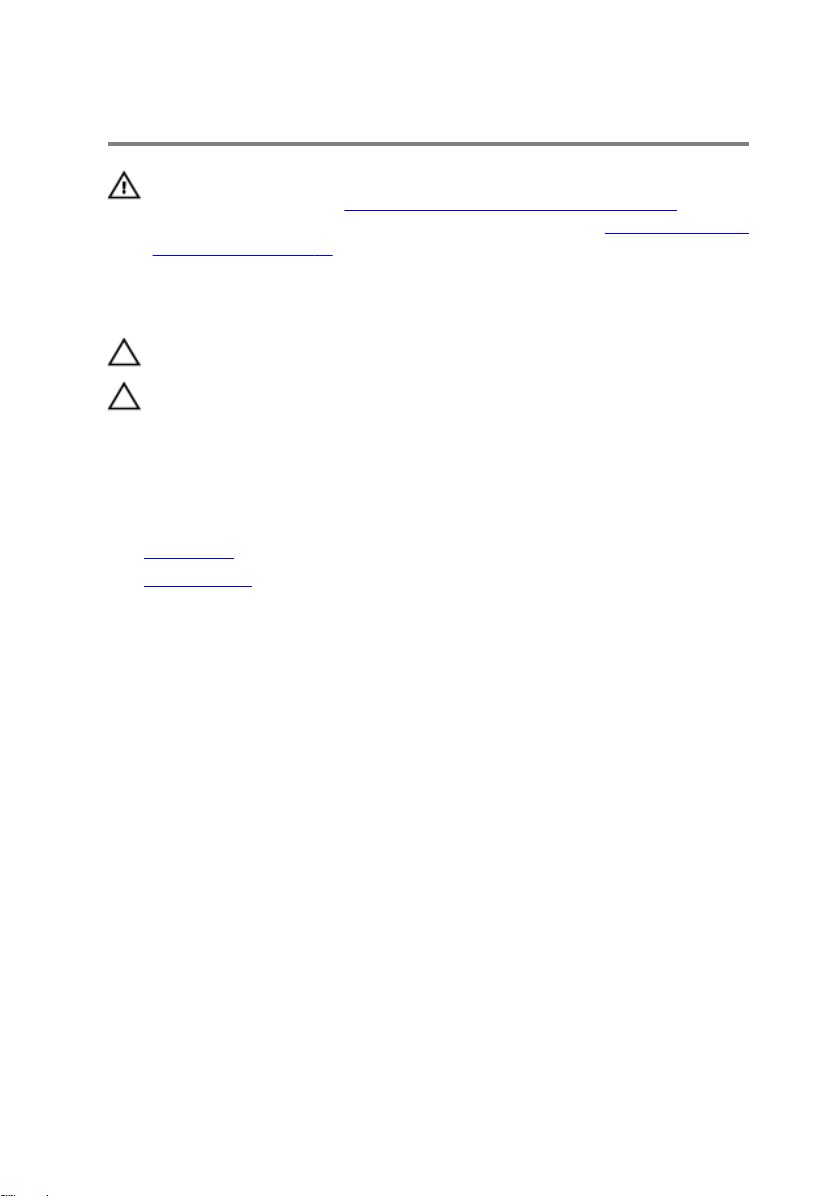
ハードドライブの取り外し
警告: コンピュータ内部の作業を始める前に、お使いのコンピュータ内の安
全に関する情報を読み、
従ってください。コンピュータ内部の作業を終えた後、「コンピュータ内部
の作業を終えた後に」の指示に従ってください。より安全にお使いいただ
くためのベストプラクティスについては、dell.com/
regulatory_compliance
い。
注意: ハードドライブは壊れやすいので、取り扱いには注意してください。
注意: データの損失を防ぐため、コンピュータの電源が入っている状態、ま
たはスリープ状態のときにハードドライブを取り外さないでください。
作業を開始する前に
1 バッテリーを取り外します。
2 ベースカバーを取り外します。
手順
1 ハードドライブアセンブリをコンピューターベースに固定しているネジを
外します。
2 プルタブを使用してハードドライブアセンブリを横にスライドさせて、シス
テム基板のコネクタから外します。
「コンピュータ内部の作業を始める前に」の手順に
の規制順守のホームページを参照してくださ
24

3 ハードドライブアセンブリを持ち上げて、コンピューターベースから取り出
します。
1 ネジ 2 プルタブ
3 ハードディスクドライブア
センブリ
4 ハードドライブにハードドライブブラケットを固定しているネジを外しま
す。
25
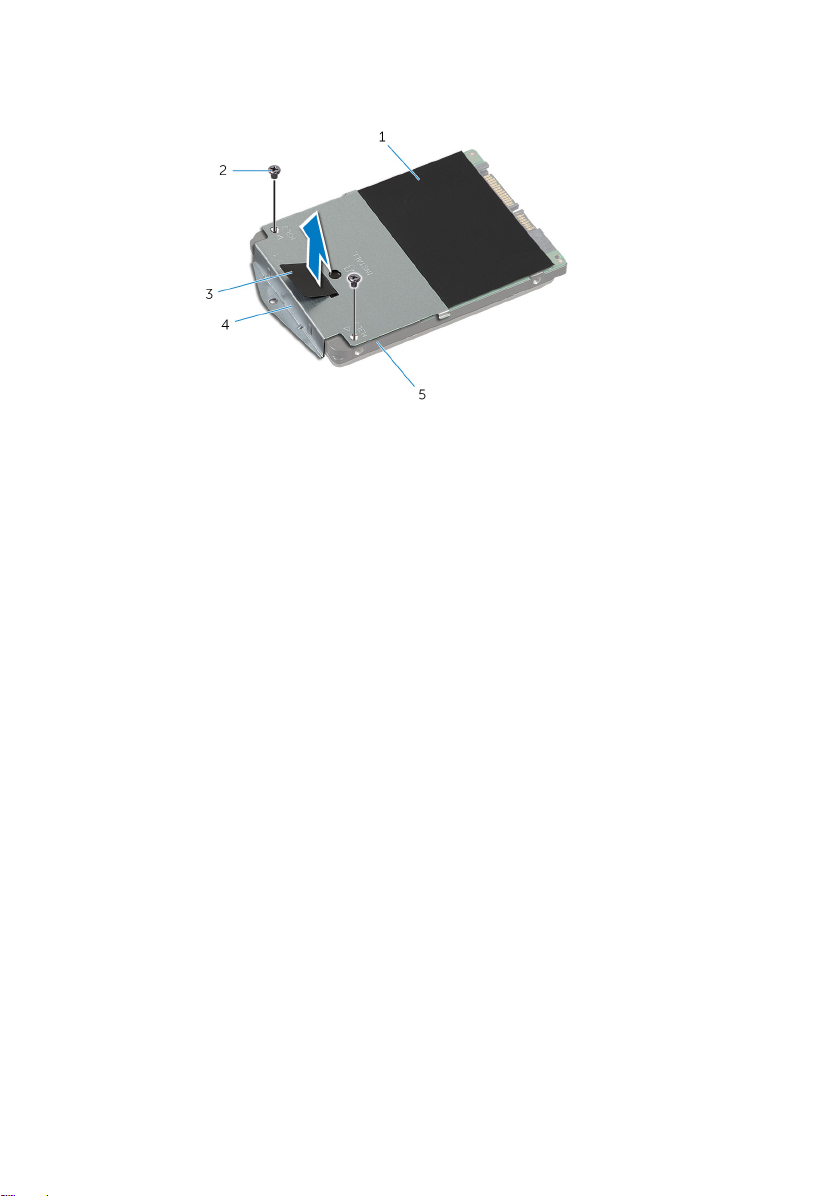
5 プルタブを使用し、ハードドライブブラケットを持ち上げ、ハードドライブ
からマイラーシートをはがします。
1 マイラーシート 2 ネジ(2)
3 プルタブ 4 ハードドライブブラケット
5 ハードドライブ
26
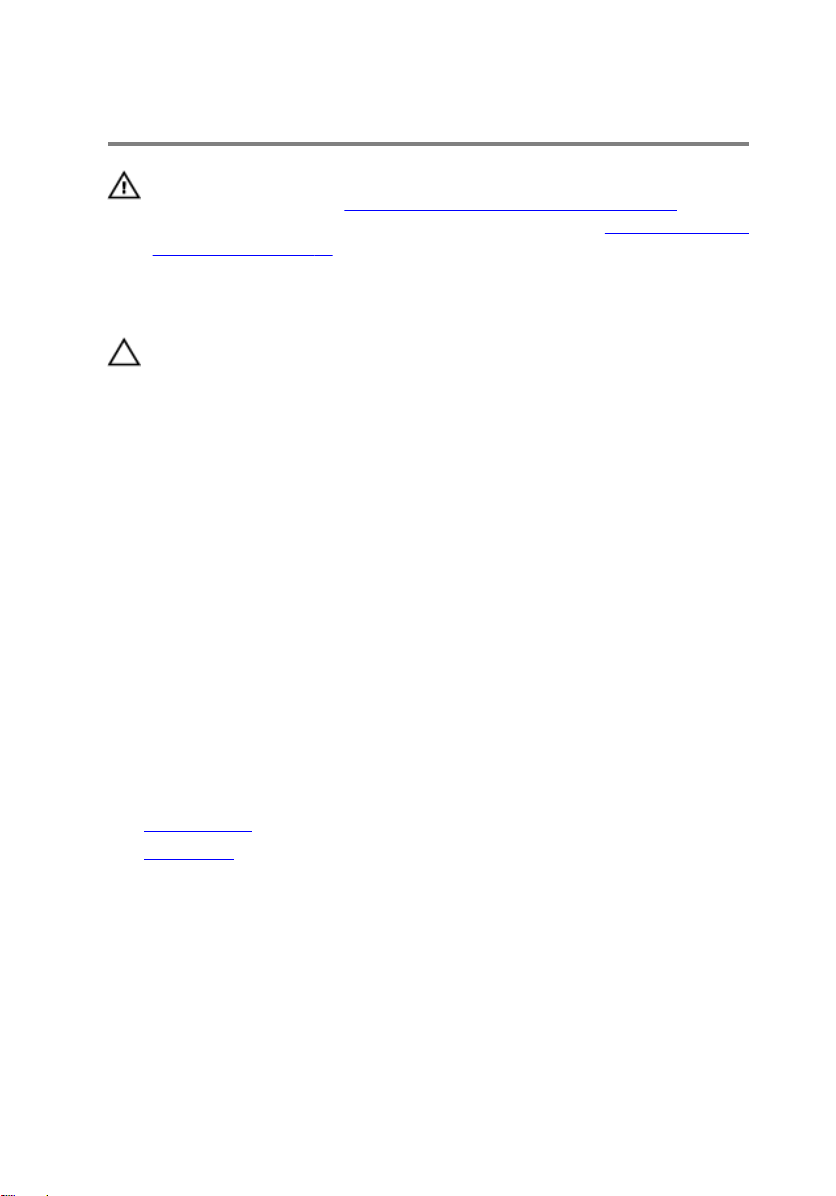
ハードドライブの取り付け
警告: コンピュータ内部の作業を始める前に、お使いのコンピュータ内の安
全に関する情報を読み、
従ってください。コンピュータ内部の作業を終えた後、「コンピュータ内部
の作業を終えた後に」の指示に従ってください。より安全にお使いいただ
くためのベストプラクティスについては、dell.com/
regulatory_compliance
い。
注意: ハードドライブは壊れやすいので、取り扱いには注意してください。
手順
1 ハードドライブにマイラーシートを貼り付けます。
2 ハードドライブブラケットのネジ穴をハードドライブのネジ穴の位置に合
わせます。
3 ハードドライブブラケットをハードドライブに固定するネジを取り付けま
す。
4 ハードドライブアセンブリをコンピュータベース上に配置します。
5 ハードドライブアセンブリをスライドさせ、システム基板コネクタのハード
ドライブコネクタを固定させます。
6 ハードドライブアセンブリをコンピュータベースに固定するネジを取り付
けます。
「コンピュータ内部の作業を始める前に」の手順に
の規制順守のホームページを参照してくださ
完了後の必要条件
1 ベースカバーを取り付けます。
2 バッテリーを取り付けます。
27
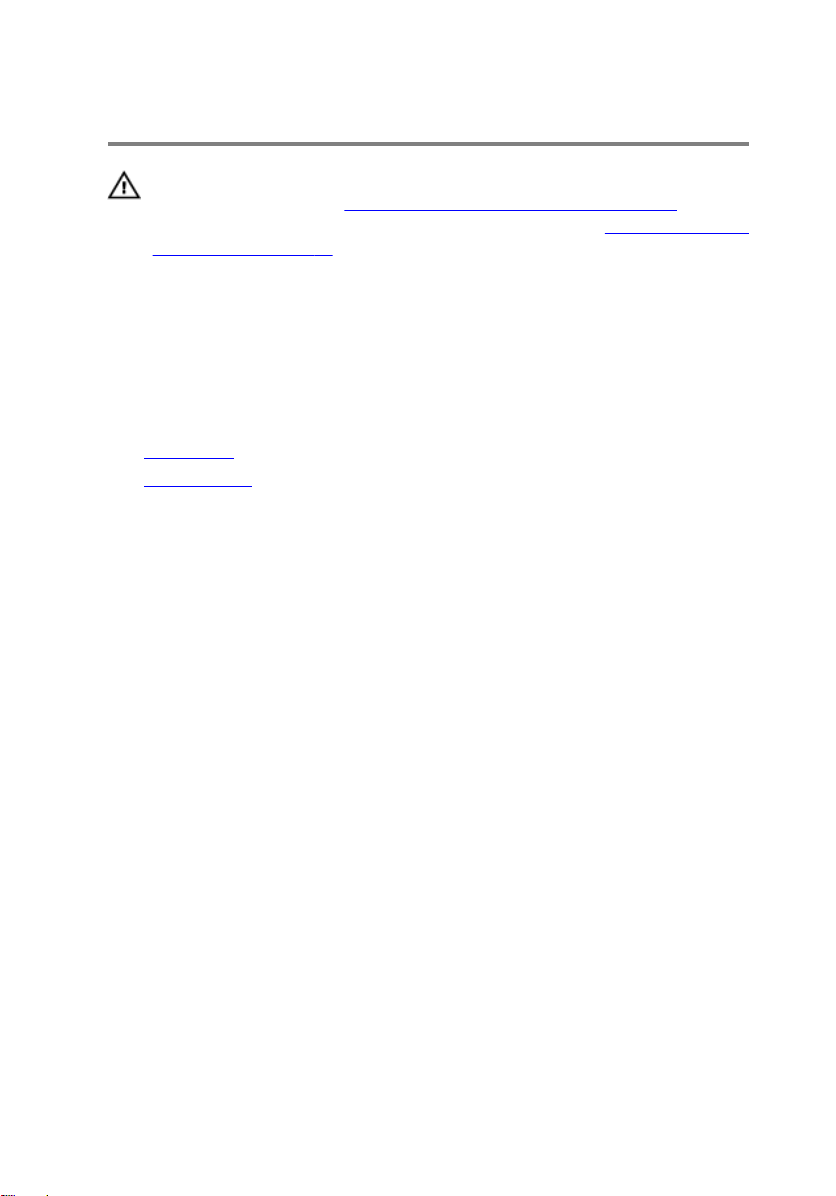
メモリモジュールの取り外し
警告: コンピュータ内部の作業を始める前に、お使いのコンピュータ内の安
全に関する情報を読み、
従ってください。コンピュータ内部の作業を終えた後、「コンピュータ内部
の作業を終えた後に」の指示に従ってください。より安全にお使いいただ
くためのベストプラクティスについては、dell.com/
regulatory_compliance
い。
作業を開始する前に
1 バッテリーを取り外します。
2 ベースカバーを取り外します。
手順
指先を使って、メモリモジュールコネクタの両端にある固定クリップをメモ
1
リモジュールが持ち上がるまで慎重に広げます。
「コンピュータ内部の作業を始める前に」の手順に
の規制順守のホームページを参照してくださ
28
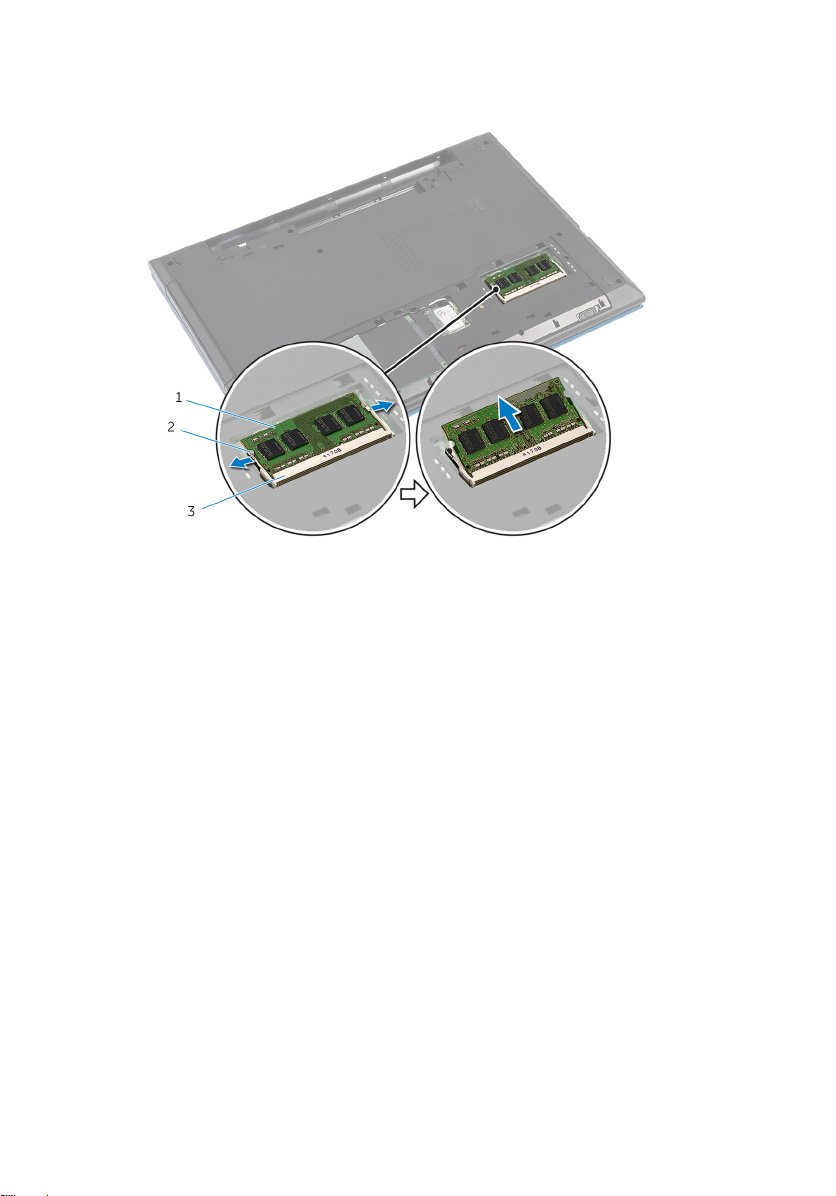
2 メモリモジュールをスライドさせてメモリモジュールのスロットから取り
外します。
1 メモリモジュール 2 固定クリップ(2)
3 メモリモジュールスロット
29
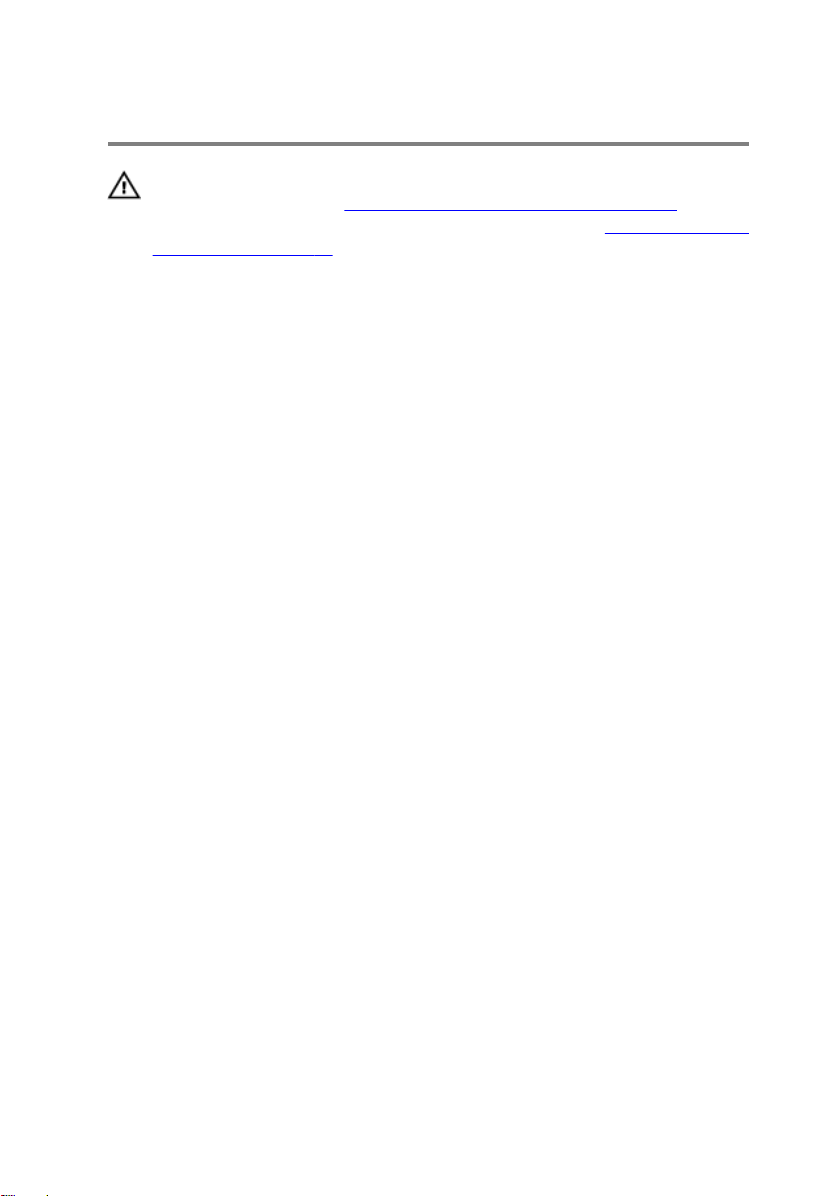
メモリモジュールの取り付け
警告: コンピュータ内部の作業を始める前に、お使いのコンピュータ内の安
全に関する情報を読み、
従ってください。コンピュータ内部の作業を終えた後、「コンピュータ内部
の作業を終えた後に」の指示に従ってください。より安全にお使いいただ
くためのベストプラクティスについては、dell.com/
regulatory_compliance
い。
手順
1 メモリモジュールスロットのタブにメモリモジュールの切り込みを合わせ
ます。
「コンピュータ内部の作業を始める前に」の手順に
の規制順守のホームページを参照してくださ
30
